iPhone のUDIDをiTunes で調べる方法
スポンサード
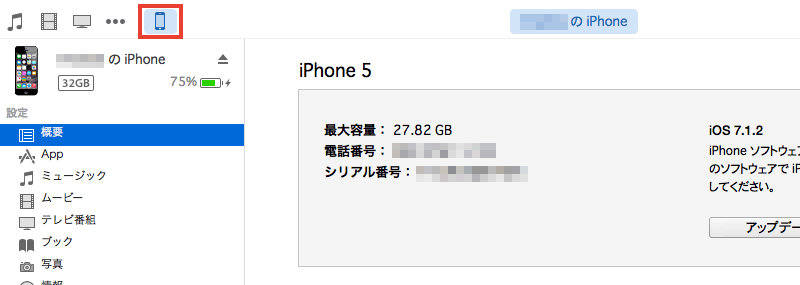
「概要」メニューでiPhone の情報が記載されている中から「シリアル番号」をクリックすると、
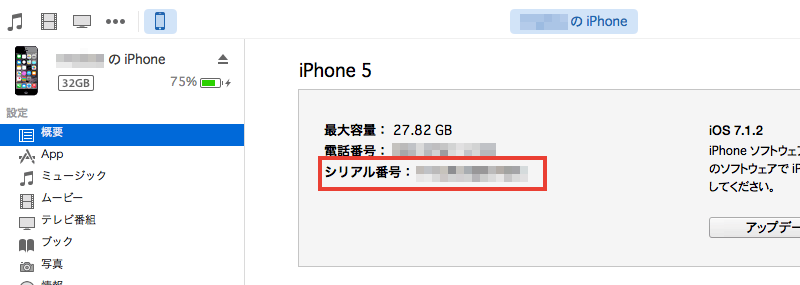
「UDID」に表記が変わります。
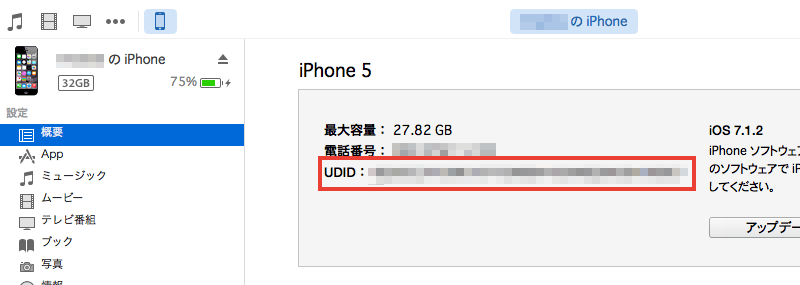
iTunes ウィンドウ上では「UDID」をコピーできないため、
iTunes メニューの「編集」から「UDIDをコピー」をクリックします。
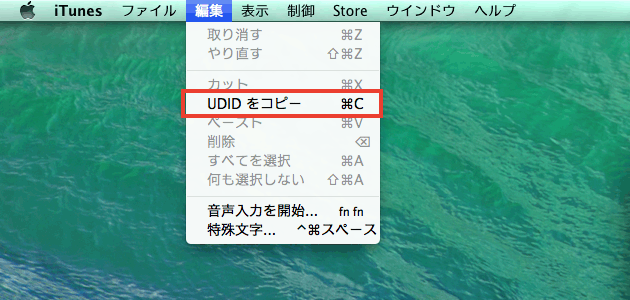
スポンサード
iPhone の「UDID(識別子)」を調べる方法のご紹介です。
iPhone アプリを開発する上で、テストアプリをiTunes 経由でダウンロードする時などに必要になります。
Mac のiTunes でUDID(識別子)をコピーする
USB でMac にiPhone をつなげてiTunes を起動し、ウィンドウ左上の「iPhone」ボタンをクリックします。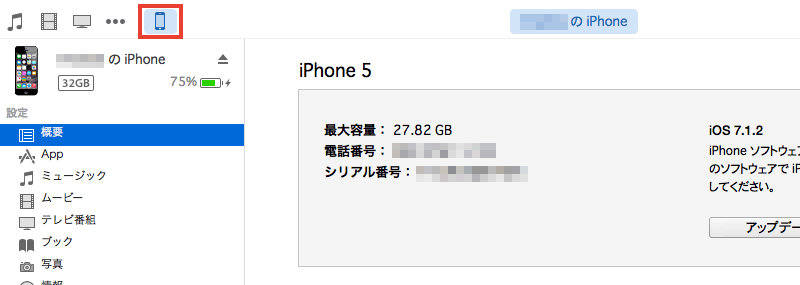
「概要」メニューでiPhone の情報が記載されている中から「シリアル番号」をクリックすると、
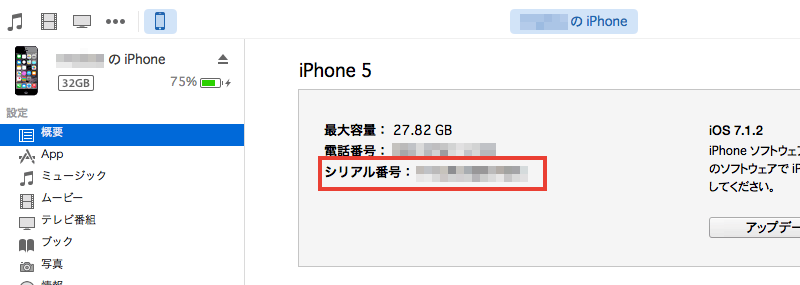
「UDID」に表記が変わります。
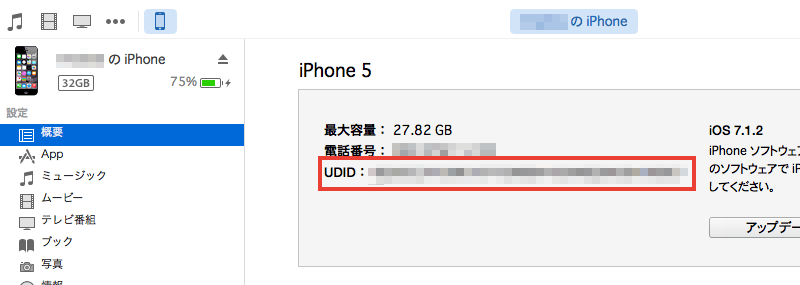
iTunes ウィンドウ上では「UDID」をコピーできないため、
iTunes メニューの「編集」から「UDIDをコピー」をクリックします。
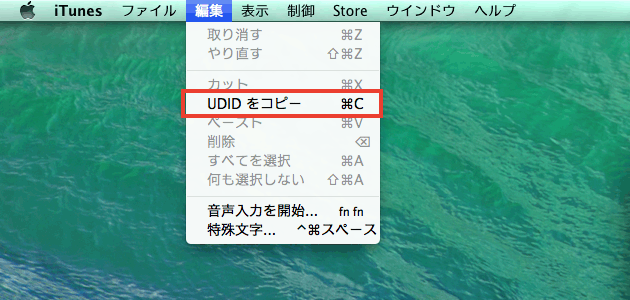
スポンサード



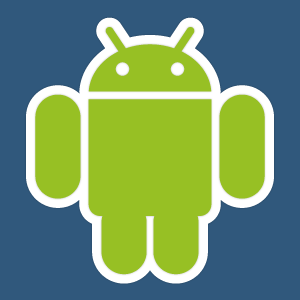
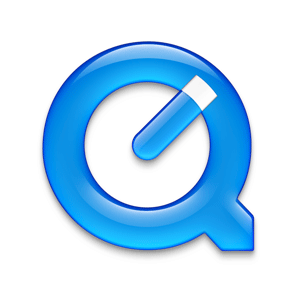













コメント